电脑怎么查网速是多少兆的 如何测试自己电脑的网速
更新时间:2023-06-05 17:02:50作者:xiaoliu
电脑怎么查网速是多少兆的,在当今数字化和网络化的时代,网络已经成为了人们生活中不可或缺的一部分。然而在使用网络时,我们往往会遇到网速慢、断网等问题,这些问题严重影响了我们的网络体验。所以了解自己的电脑网络速度是多少,以及如何测试自己的电脑网络速度就显得尤为重要了。本文将介绍如何在电脑上快速查看自己的网速,以及如何进行网速测试,帮助您更好地了解自己所处的网络环境,从而优化网络使用体验。
如何测试自己电脑的网速
操作方法:
1.首先我们打开自己电脑上面的windows设置主页面;这里我们右击电脑屏幕点击“个性化”点击左上角的“主页”进入主页;
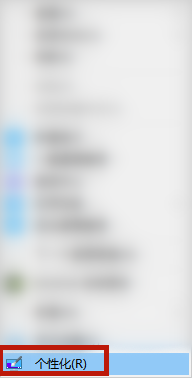
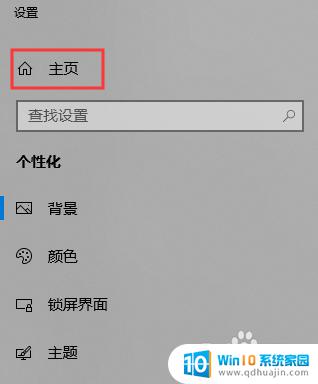
2.进入主页选择“网络和Internet”;
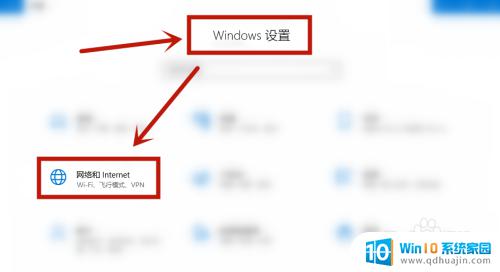
3.进入网络和Internet之后进入状态主页;

4.在右侧状态页面找到“查看网络属性”并打开,即可看到我们的链接速度即我们的网速了。
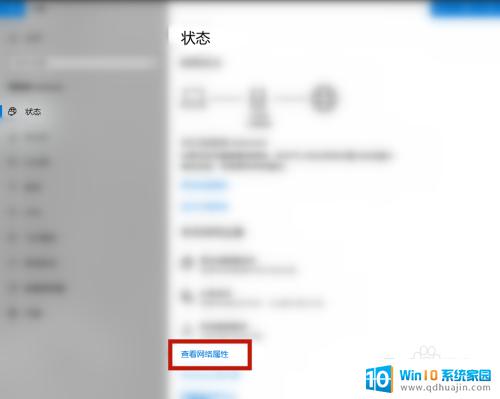
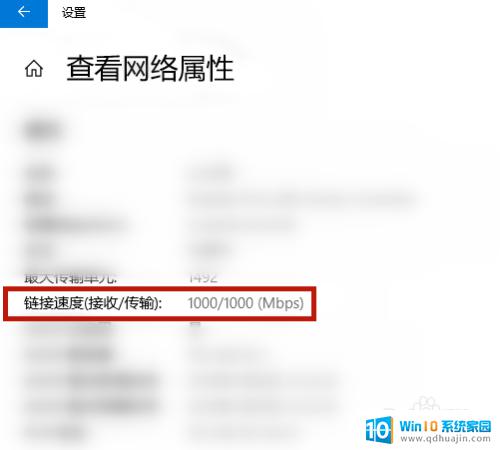
通过对电脑进行网速测试,我们可以更好地了解自己所处网络状况的实时情况,有针对性地优化网络配置,提高网络使用体验。因此,掌握查网速的方法对于每个上网用户来说都是非常必要的。
电脑怎么查网速是多少兆的 如何测试自己电脑的网速相关教程
热门推荐
电脑教程推荐
- 1 windows系统经常无响应,怎么弄 电脑桌面无响应怎么解决
- 2 windows电脑c盘怎么清理 Windows 清理C盘的步骤
- 3 磊科路由器桥接 磊科无线路由器桥接设置详解
- 4 u盘提示未格式化 raw RAW格式U盘无法格式化解决方法
- 5 笔记本新装win 10系统为什么无法连接wifi 笔记本无线网连不上如何解决
- 6 如何看win几系统 win几系统查看方法
- 7 wind10如何修改开机密码 电脑开机密码多久更改一次
- 8 windows电脑怎么连手机热点 手机热点连接笔记本电脑教程
- 9 win系统如何清理电脑c盘垃圾 Windows 如何解决C盘红色警告
- 10 iphone隐藏软件怎么显示出来 苹果手机应用隐藏教程
win10系统推荐
- 1 萝卜家园ghost win10 64位家庭版镜像下载v2023.04
- 2 技术员联盟ghost win10 32位旗舰安装版下载v2023.04
- 3 深度技术ghost win10 64位官方免激活版下载v2023.04
- 4 番茄花园ghost win10 32位稳定安全版本下载v2023.04
- 5 戴尔笔记本ghost win10 64位原版精简版下载v2023.04
- 6 深度极速ghost win10 64位永久激活正式版下载v2023.04
- 7 惠普笔记本ghost win10 64位稳定家庭版下载v2023.04
- 8 电脑公司ghost win10 32位稳定原版下载v2023.04
- 9 番茄花园ghost win10 64位官方正式版下载v2023.04
- 10 风林火山ghost win10 64位免费专业版下载v2023.04